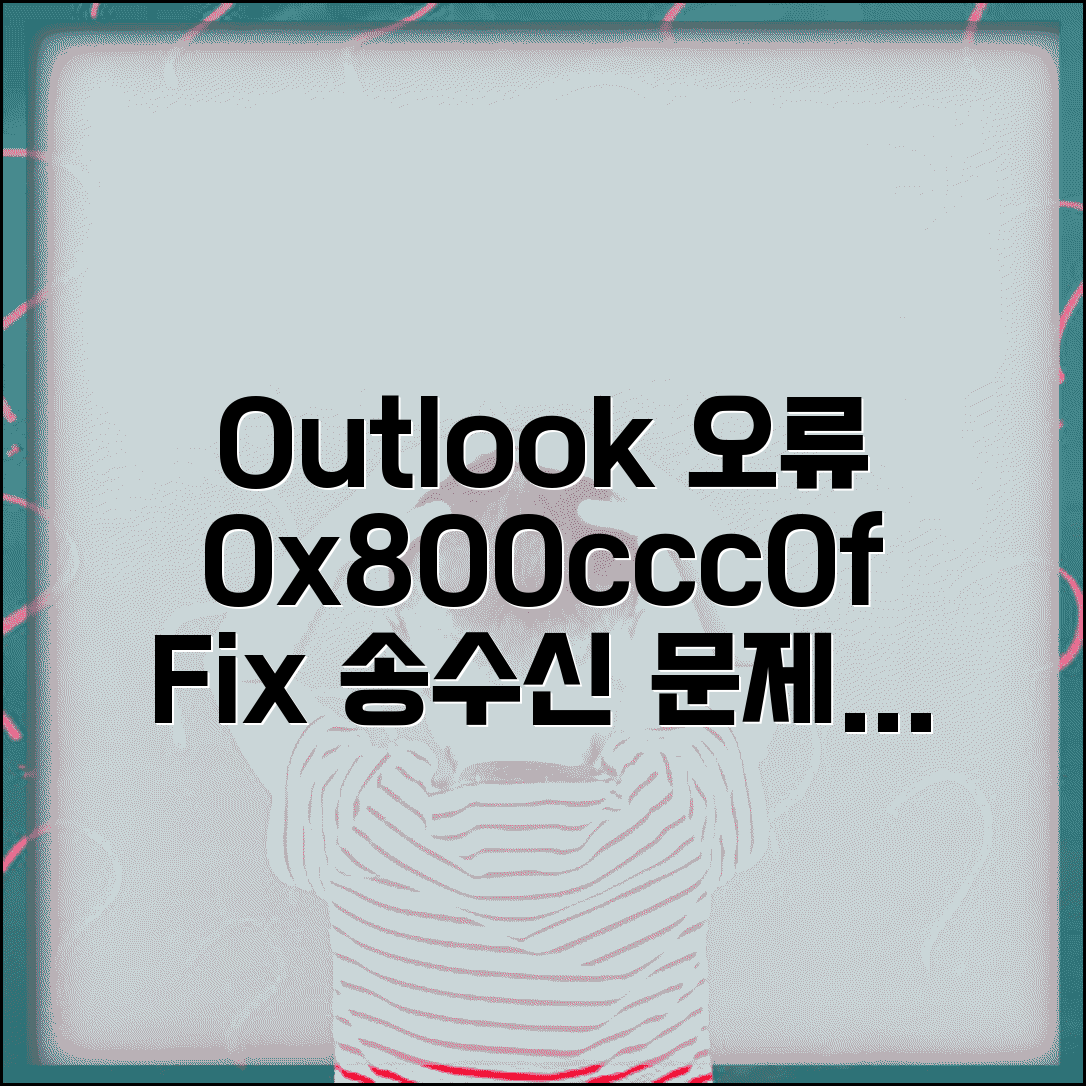Outlook 전송/수신 오류 0x800ccc0f 문제로 불편을 겪고 계시죠? 이 오류는 메일 송수신을 방해하여 업무에 차질을 줄 수 있습니다. 더 이상 막막해하지 마세요. 이 글에서 가장 확실하고 빠른 해결 방법을 알려드립니다.
인터넷에 떠도는 수많은 정보들 속에서 나에게 맞는 해결책을 찾기란 쉽지 않습니다. 잘못된 방법으로 시도하다 오히려 상황을 악화시킬 수도 있고요.
하지만 걱정 마세요. 아웃룩 송수신 오류 0x800ccc0f 문제를 명확하게 진단하고, 누구나 쉽게 따라 할 수 있는 단계별 해결책을 상세하게 담았습니다. 이 글을 끝까지 읽으시면 오류를 성공적으로 해결하고 정상적으로 메일을 주고받으실 수 있습니다.
Contents
Outlook 0x800ccc0f 오류 원인 분석
Outlook에서 메일 송수신이 안 될 때 흔히 마주치는 0x800ccc0f 오류는 여러 가지 원인으로 발생할 수 있습니다. 마치 스마트폰이 인터넷이 안 될 때처럼, 여러 가능성을 점검해야 합니다.
가장 기본적인 점검은 네트워크 상태입니다. 인터넷 연결이 불안정하거나, 컴퓨터에 설치된 방화벽 프로그램이 Outlook의 정상적인 통신을 막고 있을 수 있습니다. 예를 들어, 윈도우 기본 방화벽은 특정 포트(POP3 110, IMAP 143, SMTP 25 또는 587)를 차단할 수 있으며, 이 경우 아웃룩 송수신 오류가 발생합니다.
백신 프로그램의 메일 검사 기능이 과도하게 작동하는 것도 원인이 될 수 있습니다. 현재 사용 중인 백신 프로그램의 설정에서 메일 검사 기능을 잠시 비활성화한 후 Outlook 전송/수신 오류 0x800ccc0f가 해결되는지 확인해볼 수 있습니다.
Outlook 계정 설정이 잘못되었을 때도 이 오류 코드가 나타납니다. 서버 이름, 포트 번호, 암호화 방식 등이 메일 제공업체에서 안내하는 정보와 일치해야 합니다. 예를 들어, Gmail을 사용하는 경우 POP3 서버는 pop.gmail.com, SMTP 서버는 smtp.gmail.com이며, 포트는 각각 995와 465 또는 587을 사용합니다.
계정 정보 입력 시 오타가 발생했거나, 비밀번호가 변경되었는데 Outlook에 업데이트되지 않은 경우에도 문제가 발생할 수 있습니다. 현재 사용 중인 메일 서비스 제공업체의 정확한 설정값을 다시 한번 확인하는 것이 중요합니다.
Outlook 프로그램 자체의 파일이 손상되었거나, 최신 업데이트가 적용되지 않아 발생하는 경우도 있습니다. Microsoft Office 업데이트를 실행하여 Outlook을 최신 상태로 유지하는 것이 좋습니다. 버전 2019의 경우, 지난 3년간 10회 이상의 보안 및 기능 업데이트가 배포되었습니다.
간혹 Outlook 프로필 손상으로 인해 오류가 발생하기도 합니다. 새 Outlook 프로필을 생성하여 문제가 해결되는지 확인하는 것도 효과적인 방법입니다. 새 프로필 생성 시, 기존 계정 정보를 동일하게 입력해야 합니다.
오류 해결을 위한 단계별 점검법
Outlook 전송/수신 오류 0x800ccc0f 해결을 위한 좀 더 심화된 실전 점검법을 단계별로 안내합니다. 각 절차별 예상 소요 시간과 주의사항을 함께 살펴보겠습니다.
먼저 Outlook 계정 설정에서 서버 이름, 포트 번호, 암호화 방식이 정확한지 다시 한번 확인해야 합니다. 보통 이 과정은 5-10분 내외로 소요되지만, 작은 오타 하나가 문제를 일으킬 수 있습니다.
예를 들어, POP3 서버의 경우 IN(받은 편지함) 포트는 995, SMTP(보낸 편지함) 포트는 465 또는 587을 사용하며 SSL/TLS 암호화를 설정해야 하는 경우가 많습니다. IMAP의 경우에도 마찬가지로 해당 프로토콜에 맞는 포트와 암호화 방식을 적용해야 합니다.
백신 프로그램이나 방화벽이 Outlook의 정상적인 송수신을 방해하는 경우도 빈번합니다. 보안 소프트웨어 설정에서 Outlook 관련 항목이 차단되어 있는지 확인하고, 잠시 비활성화 후 테스트해보는 것도 좋은 방법입니다.
이 과정은 2-5분 정도 소요될 수 있으며, 테스트 후에는 반드시 보안 설정을 다시 활성화하는 것을 잊지 마세요. 간혹 아웃룩 송수신 오류는 이 보안 프로그램과의 충돌로 인해 발생하는 경우가 많습니다.
Outlook을 안전 모드로 실행하면 추가 기능으로 인한 문제를 배제하고 오류 원인을 파악하는 데 도움이 됩니다. 안전 모드 실행 후에도 동일한 문제가 발생한다면, Outlook 프로필을 새로 만들어보는 것을 고려할 수 있습니다.
프로필 재설정은 약 10-15분 정도 소요될 수 있으며, 기존 계정 정보를 다시 입력해야 합니다. 하지만 많은 경우 이 방법으로 문제가 해결되곤 합니다.
- 계정별 점검: 여러 계정을 사용하는 경우, 문제가 발생하는 특정 계정만 집중적으로 점검하세요.
- 서버 로그 확인: 가능하다면 메일 서버 관리자에게 문의하여 서버 로그를 확인하는 것도 고급 문제 해결 방법입니다.
- 최신 업데이트 확인: Outlook 및 Windows 운영체제의 최신 업데이트를 적용하는 것도 오류 해결에 도움이 될 수 있습니다.
서버 설정 확인과 재설정 방법
Outlook 전송/수신 오류 0x800ccc0f는 서버 연결에 문제가 발생했을 때 나타나는 흔한 오류입니다. 이 오류를 해결하기 위해서는 메일 서버 설정을 정확하게 확인하고 필요한 경우 재설정하는 과정이 필요합니다. 다음 단계에 따라 오류를 해결해 보세요.
실제 실행 방법을 단계별로 살펴보겠습니다. 각 단계마다 소요시간과 핵심 체크포인트를 포함해서 안내하겠습니다.
가장 먼저 Outlook 계정 설정에서 서버 정보를 확인해야 합니다. 메일 공급업체의 안내에 따라 POP3 또는 IMAP 서버 주소, SMTP 서버 주소를 정확히 입력했는지 확인하는 것이 중요합니다.
SSL/TLS 암호화 설정 및 포트 번호도 오류의 주요 원인 중 하나입니다. 일반적으로 POP3는 995번, IMAP은 993번, SMTP는 465번 또는 587번 포트를 사용하며, SSL/TLS 사용 여부를 메일 제공업체 가이드에 맞춰 설정해야 합니다.
| 단계 | 실행 방법 | 소요시간 | 주의사항 |
| 1단계 | Outlook 계정 설정 접근 | 2-3분 | 파일 > 계정 설정 > 계정 설정 선택 |
| 2단계 | 메일 서버 정보 확인/수정 | 5-10분 | 수신/발신 서버 주소, 포트 번호, SSL/TLS 확인 |
| 3단계 | 추가 설정 (SMTP 인증) | 3-5분 | ‘보내는 메일 서버(SMTP) 인증 필요’ 옵션 확인 |
| 4단계 | 계정 테스트 및 저장 | 5-7분 | ‘계정 설정 테스트’ 버튼 클릭하여 연결 확인 |
각 단계에서 놓치기 쉬운 부분들을 구체적으로 짚어보겠습니다. 경험상 가장 많은 실수가 발생하는 지점들을 중심으로 설명하겠습니다.
새로운 메일 계정을 추가하거나 기존 계정 정보를 변경할 때는 반드시 메일 제공업체에서 제공하는 최신 서버 정보를 참고해야 합니다. 보안 정책 변경으로 인해 설정이 달라지는 경우가 많습니다.
체크포인트: SMTP 인증 설정에서 사용자 이름과 비밀번호를 정확하게 입력했는지 다시 한번 확인하세요. 이 부분이 틀리면 메일 발송이 되지 않습니다.
- ✓ 서버 정보 확인: 메일 공급업체 웹사이트에서 수신/발신 서버 정보 최신화 확인
- ✓ 포트 및 보안: SSL/TLS 사용 여부와 해당하는 포트 번호 정확히 입력
- ✓ SMTP 인증: ‘내 보내는 서버(SMTP) 인증 필요’ 체크 후 계정 정보 입력
- ✓ 테스트 완료: 계정 테스트 시 모든 항목에 녹색 체크 표시 확인
보안 프로그램 충돌 시 대처법
Outlook 전송/수신 오류 0x800ccc0f, 즉 아웃룩 송수신 오류는 보안 프로그램과의 충돌로 인해 발생하는 경우가 많습니다. 특히 새로 설치한 백신이나 방화벽이 아웃룩의 정상적인 통신을 차단하면서 문제가 발생하죠.
가장 먼저 의심해 볼 부분은 사용 중인 보안 프로그램의 설정입니다. 해당 프로그램에서 아웃룩 실행 파일(outlook.exe) 또는 관련 포트(주로 25번, 110번, 143번, 465번, 587번, 993번)를 신뢰할 수 있는 프로그램으로 등록하거나 예외 목록에 추가해야 합니다.
이 과정은 보안 프로그램마다 조금씩 다르지만, 보통 ‘설정’ 또는 ‘옵션’ 메뉴에서 ‘프로그램 제어’, ‘네트워크 보안’, ‘예외 설정’ 등과 같은 항목을 찾아보면 어렵지 않게 찾을 수 있습니다. 잘못된 설정 하나로 메일 송수신이 완전히 막힐 수 있으므로, 이 부분을 꼼꼼히 점검해야 합니다.
보안 프로그램의 정확한 설정 방법을 찾기 어렵거나, 설정 변경 후에도 문제가 지속된다면 일시적으로 해당 보안 프로그램을 비활성화한 후 아웃룩 송수신을 테스트해 보세요. 이 방법은 문제의 원인이 보안 프로그램에 있음을 명확히 파악하는 데 도움을 줍니다.
테스트 후 아웃룩이 정상적으로 작동한다면, 보안 프로그램의 업데이트를 최신 버전으로 적용하거나 해당 프로그램 고객센터에 문의하여 정확한 해결 방법을 안내받는 것이 좋습니다. 단, 테스트가 끝난 후에는 반드시 보안 프로그램을 다시 활성화하여 컴퓨터를 안전하게 보호해야 합니다.
⚠️ 보안 프로그램 충돌 주의: 임시 비활성화 후 문제가 해결되면, 보안 프로그램 자체의 문제일 가능성이 높습니다. 이를 간과하고 계속 사용하면 다른 보안 위협에 노출될 수 있습니다.
- 설정값 기억: 보안 프로그램을 비활성화하거나 설정을 변경하기 전, 현재 설정을 반드시 기록해 두세요.
- 타사 보안 프로그램: 여러 보안 프로그램을 동시에 설치한 경우, 충돌 가능성이 더 높아집니다.
- 자동 업데이트: 보안 프로그램이 자동으로 업데이트될 때 설정값이 변경될 수 있으니 주기적으로 확인하세요.
- 재부팅 필수: 설정을 변경하거나 프로그램을 재설치한 후에는 반드시 컴퓨터를 재부팅해야 적용됩니다.
Outlook 송수신 오류 예방 팁
Outlook 전송/수신 오류 0x800ccc0f 발생 시, 근본적인 해결을 위해선 송수신 서버의 연결 상태와 보안 설정을 면밀히 점검해야 합니다. 특히, 인터넷 연결 불안정이나 방화벽 설정 오류는 자주 간과되는 주요 원인입니다. 계정 설정에서 SSL/TLS 암호화 방식이 서버와 일치하는지 재확인하고, 필요한 경우 최신 보안 프로토콜로 업데이트하는 것이 중요합니다.
아웃룩 송수신 오류는 단순히 계정 설정 문제로 치부하기 쉽지만, 서버 측의 일시적인 트래픽 과부하 또는 메일 서버 자체의 업데이트 기간에도 발생할 수 있습니다. 이러한 상황에서는 재부팅이나 설정 변경이 무의미하므로, 이메일 서비스 제공업체의 공지사항을 확인하는 것이 우선입니다.
장기적인 관점에서는 백업 메일 서버 설정을 활용하거나, POP3 대신 IMAP 프로토콜을 사용하여 여러 장치 간의 동기화 문제를 최소화하는 것이 예방책이 될 수 있습니다. 또한, 2단계 인증을 사용하는 경우, Outlook 애플리케이션용 앱 비밀번호를 별도로 생성하여 사용하는 것이 보안성을 높이고 인증 오류를 줄이는 데 도움이 됩니다.
전문가 팁: Outlook의 ‘받은 편지함 복구 도구(Scanpst.exe)’를 정기적으로 사용하여 PST 파일 손상을 방지하면, 데이터 손실로 인한 송수신 오류를 사전에 예방할 수 있습니다.
자주 묻는 질문
✅ Outlook에서 0x800ccc0f 오류가 발생하는 가장 일반적인 원인은 무엇인가요?
→ 0x800ccc0f 오류는 네트워크 연결 불안정, 방화벽 프로그램이 Outlook 통신을 차단하는 경우, 백신 프로그램의 과도한 메일 검사 기능, 또는 Outlook 계정 설정(서버 이름, 포트 번호, 암호화 방식) 오류 등으로 인해 발생할 수 있습니다.
✅ Outlook 계정 설정에서 서버 이름, 포트 번호, 암호화 방식을 잘못 입력했을 때 어떻게 수정해야 하나요?
→ Outlook 계정 설정에서 메일 제공업체가 안내하는 정확한 서버 이름(예: Gmail의 pop.gmail.com, smtp.gmail.com), 포트 번호(예: POP3 995, SMTP 465 또는 587), 그리고 SSL/TLS 암호화 방식을 다시 한번 꼼꼼히 확인하고 일치하도록 수정해야 합니다.
✅ Outlook 프로그램 자체의 문제로 0x800ccc0f 오류가 발생할 경우 해결 방법은 무엇인가요?
→ Outlook 프로그램 파일 손상이나 업데이트 누락이 원인일 수 있으므로, Microsoft Office 업데이트를 실행하여 Outlook을 최신 상태로 유지하는 것이 좋습니다. 또한, 새 Outlook 프로필을 생성하여 문제가 해결되는지 확인하는 것도 효과적인 방법입니다.